reklama
Evernote vyrostla z jednoduchého aplikace pro psaní poznámek Evernote vs. OneNote: Která aplikace pro psaní poznámek je pro vás ta pravá?Evernote a OneNote jsou úžasné aplikace pro psaní poznámek. Je těžké si mezi nimi vybrat. Abychom vám pomohli s výběrem, porovnali jsme vše od rozhraní po organizaci organizace. Co pro vás nejlépe funguje? Přečtěte si více na spolehlivý nástroj, který se propojí s mnoha dalšími aplikacemi produktivity. S novými integracemi je téměř obtížné držet krok. Když mícháte rysy Evernote Maximalizujte Evernote pomocí 5 výkonných funkcíS více než 100 miliony uživatelů je Evernote pravděpodobně nejoblíbenějším nástrojem produktivity a úspory poznámek na webu. Zaměřujeme se na 5 podceňovaných funkcí Evernote a podrobně popisujeme jejich hodnotu. Přečtěte si více Díky kompatibilitě aplikací, které používáte každý den, můžete snadno vytvořit kompletní systém produktivity.
Ukážeme vám, co pro vás mohou udělat různé nástroje, aplikace a rozšíření prohlížeče Evernote.
1. Připojte se k nástrojům
E-mailem
Připojením e-mailové aplikace k Evernote můžete ušetřit čas, potíže a energii. Některé e-mailové aplikace jako CloudMagic Email a Boxer poskytují jednoduchá připojení pro mobilní zařízení, která vám umožní udržet produktivitu na cestách.
Po připojení e-mailu k Evernote můžete zprávy změnit na poznámky pouhým klepnutím. Například pomocí služby CloudMagic Email můžete vybrat notebook, přidávat štítky a změnit název poznámky. S Boxerem stačí kliknout na tlačítko Evernote, vybrat si notebook a e-mail bude uložen okamžitě, bez nutnosti dalších kroků.

Ať už ukládáte e-maily pro důležité sledování později nebo pro zásadní reference, integrace Evernote a e-mailových aplikací může ušetřit.
Úkoly
Dalším skvělým způsobem, jak používat Evernote, jsou vaše seznamy úkolů. Přestože aplikace nabízí připomenutí a oznámení, propojuje ji s aplikacemi jako Nozbe a Přejíždí vám může dát ještě více síly k tomu, abyste věci udělali.
Pomocí Nozbe můžete využít funkcí, jako je vytváření poznámek a připomenutí Evernote. Pokud se vám líbí Swipes, můžete označovat poznámky, synchronizovat kroky ze seznamů a připojovat poznámky k úkolům, to vše jednoduchým přejetím.
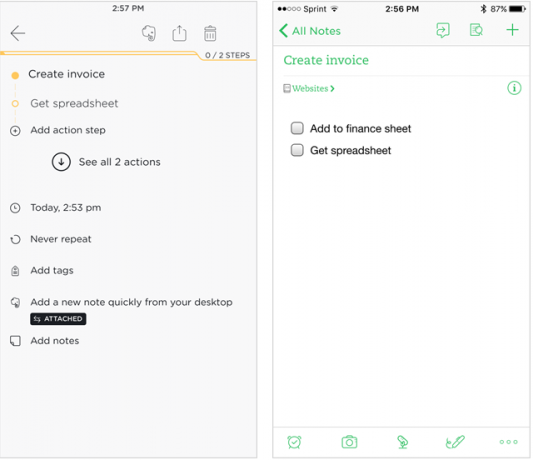
Pro ty, kteří využívají aplikací, jako jsou Nozbe a Swipes, je integrace s Evernote definitivním plusem, který vás udržuje v souladu s vašimi úkoly.
Automatizace
Automatizace může být nezbytná pro produktivitu pro ty úkoly, které opakovaně děláte. Ušetřete čas a riziko zapomnění automatizací úkolů s Zapier nebo IF od IFTTT. Oba se pěkně integrují do Evernote a poskytují vám funkce pro vytvoření vašeho života a tvoje práce Jak používat Evernote k řízení vašich schůzekVěděli jste, že nejnovější nástroje a funkce v programu Evernote z něj činí velmi užitečnou aplikaci pro správu schůzek? Přečtěte si více jednodušší.
Pomocí aplikace Zapier můžete snadno automatizovat pracovní postupy mezi aplikacemi výběrem spouštěče a akce. Pokud jste uživatelem IFTTT, můžete pomocí několika „receptů“ automatizovat cokoli od jednoduchých až po složité úkoly. Sdílejte dokumenty, které automatizují poznámky, synchronizují váš obsah a dokonce archivují data. Vyberte si z mnoha předem připravených receptů nebo si vytvořte vlastní v několika jednoduchých krocích.

Pokud jde o automatizaci úkolů, mohou být tyto integrace klíčové. Od zveřejnění největších zpráv vaší společnosti po důležitá sociální média, přes ukládání e-mailů s potvrzením objednávky pro kancelářské potřeby a pomocí těchto praktických připojení se můžete zachránit před ruční prací.
Bezpapírové
Jak roste technologie a stále užitečnější nástroje k Evernote, je to stále o to populárnější, že spojení s užitečnými nástroji k Evernote je o krok dále. Scanner Pro a Docady jsou velmi užitečné aplikace pro skenování, ukládání a zabezpečení důležitých dokumentů.
Když jeden nebo oba z nich spojíte společně s Evernote, můžete snadno naskenované dokumenty uložit do vybraného notebooku. Od základní vizitky nebo dokladu po řidičský průkaz nebo cestovní pas jsou vaše dokumenty bezpečné a snadno dostupné.

Vytvořte si notebook pro důležité dokumenty v Evernote, ke kterému máte kdykoli přístup odkudkoli, a poté pomocí těchto praktických aplikací pomůžete se tam dostat.
2. Používejte mobilní a stolní aplikace
Evernote je k dispozici na Android, iOS, Windows, Mac 5 použití pro klienty desktopů Evernote [Windows a Mac]Před pár lety jsme měli příspěvek o nesčetných použitích pro Evernote, což by mohl být mozek typu vše v jednom. S příchodem vylepšení desktopových klientů došlo k ... Přečtěte si více a prostřednictvím Web. Pokud používáte Evernote, neexistuje lepší způsob, jak přistupovat k důležitým poznámkám na cestách, než pomocí jedné z mobilních aplikací Evernote. Společnost Evernote má navíc aplikace pro stolní počítače, díky nimž je pobyt bezbolestný a jednoduchý.
Pro mobilní zařízení, včetně telefonů a tabletů Android, spolu s iPhone a iPad je Evernote k dispozici zdarma. Stáhněte si, přihlaste se a získejte přístup ke všem svým poznámkovým blokům, poznámkám, připomenutím a oznámením, ať jste kdekoli.

desktopové aplikace k dispozici pro Evernote jsou také velmi užitečné. Ať už máte počítač Mac nebo Windows, můžete si aplikaci snadno stáhnout zdarma a nabízí stejné pohodlné funkce, aniž byste museli kdykoli otevřít prohlížeč.

Pokud kombinujete mobilní aplikace se stolními aplikacemi, váš Evernote není nikdy dále než klepnutím nebo klepnutím.
3. Využijte rozšíření prohlížeče
I když máte jistě přístup k Evernote přes web, rozšíření prohlížeče vám umožňují provádět akce bez otevření okna nebo stránky. Pro Firefox, Chrome, Safaria doplněk Opera the Evernote Web Clipper funguje téměř identicky napříč deskou. (V případě prohlížeče Internet Explorer nebo Edge doporučuje společnost Evernote desktopová aplikace.)

Ořízněte webovou stránku nebo článek, vyfotografujte obrázek a uložte jej do vybraného poznámkového bloku několika kliknutími. Pohodlné rozšíření prohlížeče také umožňuje vytvořit záložku, pořídit snímek obrazovky nebo uložit zjednodušenou verzi článku bez obrázků.
Můžete si vybrat svůj notebook, přidat značku a přidat poznámku. Klávesové zkratky a výchozí akce lze také nakonfigurovat v nastavení rozšíření, takže můžete vytvořit přesně požadované akce.
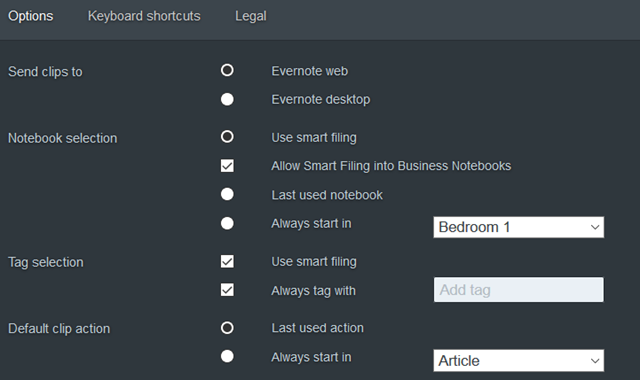
Neexistuje lepší způsob, jak zachytit slova nebo obrázky z webových stránek a uložit je na účet Evernote, než s příponou Evernote Web Clipper.
4. Připojte nebo odpojte Evernote
Pokud si nejste jisti, jak připojit jednu z těchto aplikací k vašemu účtu Evernote, je nejlepší začít v nastavení aplikace. Pokud víte, že se aplikace integruje s Evernote, bude pro vás místo, kde se přihlásíte ke svému účtu Evernote a propojíte aplikace.

Kromě toho můžete kdykoli zrušit přístup k dalším aplikacím. Stačí navštívit svůj účet Evernote na webu a získat pěkný seznam aplikací, ke kterým jste udělali přístup, a provést úpravy. Uvidíte také další zařízení, kterým jste udělili přístup ke svému účtu Evernote, jako jsou počítače, mobilní telefony a tablety. V případě potřeby je lze upravit.

Jaké nástroje připojujete pro maximální produktivitu Evernote?
Seznam stále roste s aplikacemi, které Evernote podporuje. Seznamy e-mailů a úkolů, skenery a spořiče dokumentů a rozšíření s rychlým přístupem jsou na dosah ruky a poskytují kompletní systém produktivity pomocí Evernote.
Které aplikace jsou pro Evernote nejužitečnější? Jsou tam další integrace 8 Efektivní aplikace Evernote pro bezbolestnou produktivituVylepšete si psaní poznámek Evernote pomocí základních aplikací a doplňků. Těchto osm tipů integruje Evernote hladce s jejich webovými aplikacemi. Přečtěte si více které vám připadají úžasné a chtěli byste je sdílet? Prosím komentář níže!
Se svým BS v oblasti informačních technologií pracovala Sandy mnoho let v IT průmyslu jako projektová manažerka, vedoucí oddělení a vedoucí PMO. Poté se rozhodla sledovat svůj sen a nyní píše o technologii na plný úvazek.

